方正r430热键win7
()
又是一年毕业季,朋友圈见学弟学妹已经开始晒毕业照。每年的这个时候,我微信也总能收到一堆私信:“有什么推荐的笔记本?”“A和B笔记本哪个更值得选?”“A和B笔记本的区别在哪里?”等等。
即便如今网络渠道这么发达,随便打开手机一搜,就能找到成千上万篇笔记本选购的推荐。但由于目前市面笔记本产品太多,小白在选择笔记本时总会不经意间“踩坑”。
面对这些准毕业生和职场新人的选本(主要是用于学习办公的轻薄本)咨询,我往往会给他们说一个方法:即优先选择大品牌和通过英特尔Evo平台认证的产品。为什么这么说?借助惠普ENVY13高性能轻薄本来和大家聊聊。

通过英特尔Evo平台认证体验有保证
正如前文所说,这些年笔记本新品非常多且各具特色,导致用户在选择时总是纠结、纠结、再纠结......如果选购的结果正确,那自然是没什么好说的,但大多数情况下,踩坑仍屡见不鲜。
比如很多人选购笔记本时,往往会被电商详情页标称“数十个小时的续航能力”所吸引。在自己购买并实际使用后,发现产品往往只能用四五个小时,并不能达到标称的续航能力。而这时往往会被店家告知“这是理论测试数据”。从此,过上了出门带笔记本必带充电器的悲惨生活。而我拿到的这款ENVY13则拥有真实体验下的超长续航,这也是通过英特尔Evo平台认证的一条硬性要求。

我通过ENVY13在线观看电影,在最长续航模式下,开始50%的屏幕亮度,持续播放1小时,耗电量为10%,可见ENVY13的续航能力。而笔者尝试一天的使用(办公、在线聊天、会议、看视频),足见ENVY13也能够满足普通用户一天的使用需求。更值得一提的是,官方标称续航最高13小时,16.75小时的全高清视频播放,如果如适当降低屏幕亮度,也可以到达该续航时间。
要通过英特尔Evo平台认证,续航长只是其中一个要求,此外该认证平台对产品的性能、外观设计等方面也有较为严苛的要求(我们后文详聊),从而通过一个小贴标,让用户可以低时间成本来选择合适且优质的笔记本。
均衡性能日常办公无压力
选择笔记本,性能够用是很多人的基础需求。这种“够用”体现在:日常办公不卡顿、处理重度数据(如Excel)能高效准确、在某些关键时刻保持“战斗力”!
ENVY13搭载了英特尔最新的TigerLakeU系列处理器i5-1135G7,10nm++增强版处理器工艺、WillowCoveCPU架构。
我们通过专业的测试软件R23来看,其多核成绩为4882pts,单核成绩1286pts,尤其是单核成绩,领先i7-7700K桌面端处理器。单核强的好处在于,应对常规办公、Office甚至轻度网游娱乐都不成问题。

显卡方面,其配备的是IntelXe核显,性能释放可以达到MX主流级别显卡性能。笔者通过AdobePremierePro2020进行一个3分钟左右的视频剪辑,视频可以“完整”画质播放,导出为H.264格式视频,耗时为105秒。可以说,这款产品对于轻度的视频剪辑问题不大,对于想尝试在抖音、B站等平台做创作者的同学来说非常值得尝试。

ENVY13还标配了16GB内存和512GB固态,同时打开多个大型文件、软件以及存储重要的资料、视频等,这个组合配置基本是可以应对。

↑硬盘测试数据,表现出色
综合性能方面,我们使用PCMark10进行测试,在模拟应用照片编辑、渲染、视频编辑等多种工作后,ENVY13的综合得分4671分,发挥非常的出色,应对日常办公、剪辑等毫无压力。

此外,我还体验了大家都比较熟知的跑分软件鲁大师。其给出了27万的总分,并且表示“本电脑可以流畅运行大型游戏及各种发烧娱乐”,并且在处理器、硬盘、性能方面,ENVY13优势明显。
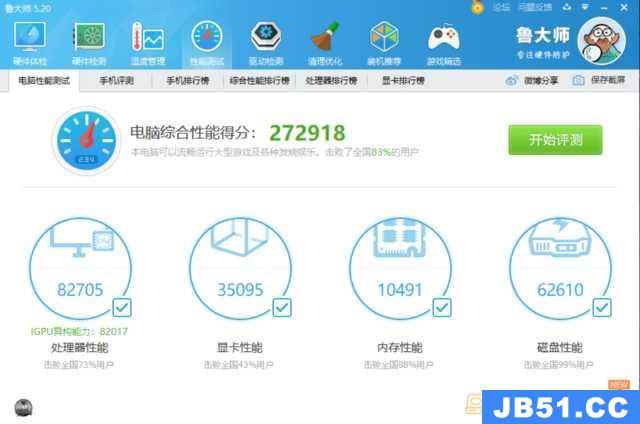
外观精致细节设计好评
对于如今的年轻群体,笔记本除了是生产力工具,更是一种身份的标签。试想,谁会拿着黝黑笨重的游戏本去星巴克?除非是去挖矿......在很多年轻群体中,购买笔记本,颜值过不了关其它的都“免谈”,笔者就接触过好几个朋友,购买笔记本时,都是“颜值即买单”。
ENVY13可以说把这些年轻群体拿捏的很准,在外观和细节设计方面有不少亮点。
外观设计上,机身三面采用金属材质,整机看起来非常高端,品质感十足,并且摸起来不易粘指纹。机身正面是惠普高端笔记本产品才会使用的“薯条Logo”,辨识度颇高。

对于经常外出的用户来说,笔记本的便携就变得非常重要。ENVY13整机重量仅为1.3Kg,机身最厚处仅16.9mm,尺寸与一张A4纸相近,可以轻松塞进包里带走,即便是长时间单手握持也毫无压力。
打开上盖,可以看到ENVY13搭载了13.3英寸大屏,四边框全面收窄,屏占比高达88%。在轻巧便携的同时,可以给用户在影音娱乐方面更好的沉浸体验。

在屏幕素质方面,ENVY13也是下了不少功夫。我们通过红蜘蛛校色仪检测来看,这款产品色域为99%sRGB、74%AdobeRGB,色准为1.70。也就是说这块屏幕能为用户提供出色的日常观感,并且对于修图、视频剪辑一类的专业需求也非常合适。


另外,它的屏幕亮度实测可达430尼特,相比普通笔记本300尼特的屏幕亮度来说,即便是在户外阳光照射的地方使用ENVY13,也能清楚看到屏幕所呈现的画面。
在键盘方面,ENVY13将一键Mute麦克风、摄像头开关、指纹识别和电源按键等经常使用的快捷功能键整合在了键盘上,用户可以在更简约的键盘空间上迅速执行特定的工作。

不少选配轻薄本的用户,需要经常携带拓展坞出门,这样不仅麻烦还非常影响使用心情!ENVY13虽说是13英寸的笔记本,但仍然设计了多个不同种接口供用户使用。机身左侧是耳机耳麦孔、USB接口、雷电4接口,机身右侧则有一个USB接口和SD卡口。

值得一提的是,雷电4支持外接显卡拓展坞、可连接4K或8K显示器等。笔者使用自己常用的固态移动硬盘进行了该接口的测试(固态移动硬盘有上限),传输速度可以达到800MB/秒+的水平,这对于日常传输大文件、大素材的用户也非常有帮助。

除了外观和性能的出色体验,此次ENVY13还内置了不少有趣的软件来提高用户的幸福感,如惠小微智能语音助手。通过实际体验来看,惠小微的功能丝毫不亚于手机上的语音助手,甚至在很多方面的应用还更加便捷。通过呼唤“小微小微”,即可轻松唤醒智能AI,并且通过简单的对话就可以查询天气、新闻或者资料搜索等,助力用户提高生活品质、工作效率。

PConline评测室总结
总的来看,作为一款通过英特尔Evo平台严苛认证的笔记本产品,ENVY13已经获得了一个非常不错的背书,是中高端笔记本中的“尖子生“。而从实际的体验来看,ENVY13在设计、性能、续航以及软件功能等方面都比较出色,能给用户带来不错的使用体验。对比同定位的高端笔记本,ENVY13不足六千的售价还是颇具竞争力。近期有购买笔记本需求的准毕业生、职场新人可以多关注一下它。
版权声明:本文内容由互联网用户自发贡献,该文观点与技术仅代表作者本人。本站仅提供信息存储空间服务,不拥有所有权,不承担相关法律责任。如发现本站有涉嫌侵权/违法违规的内容, 请发送邮件至 dio@foxmail.com 举报,一经查实,本站将立刻删除。

